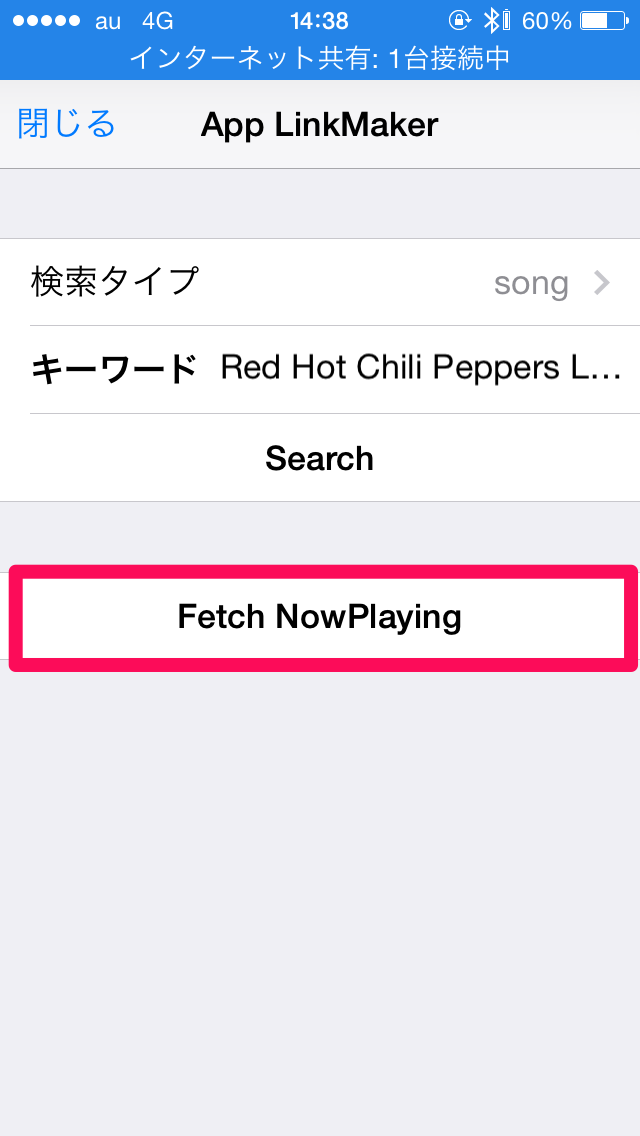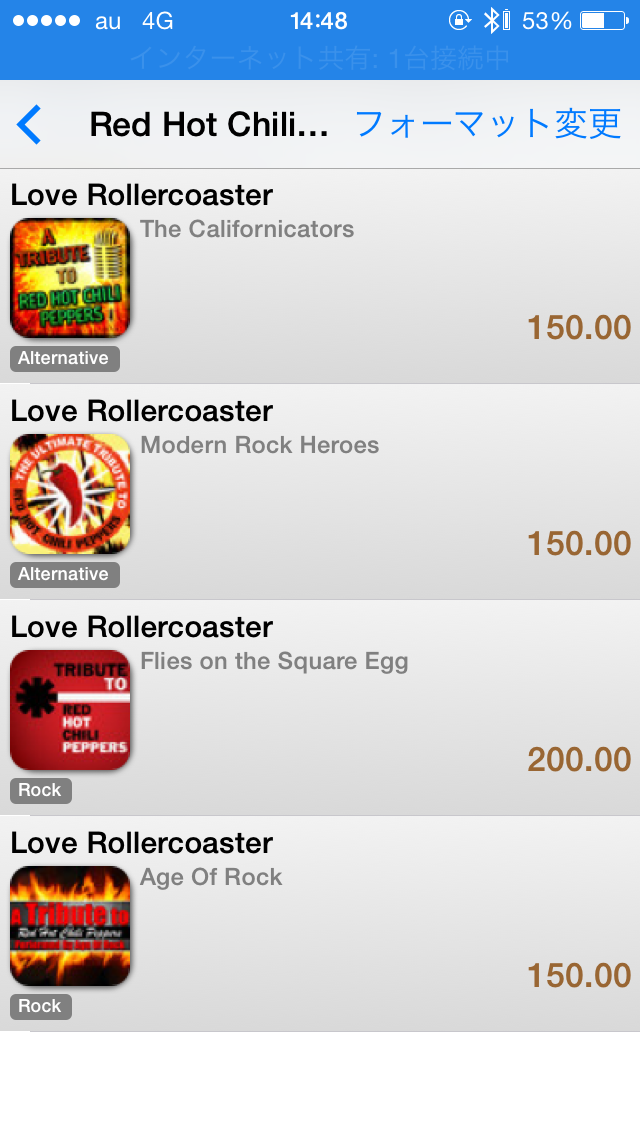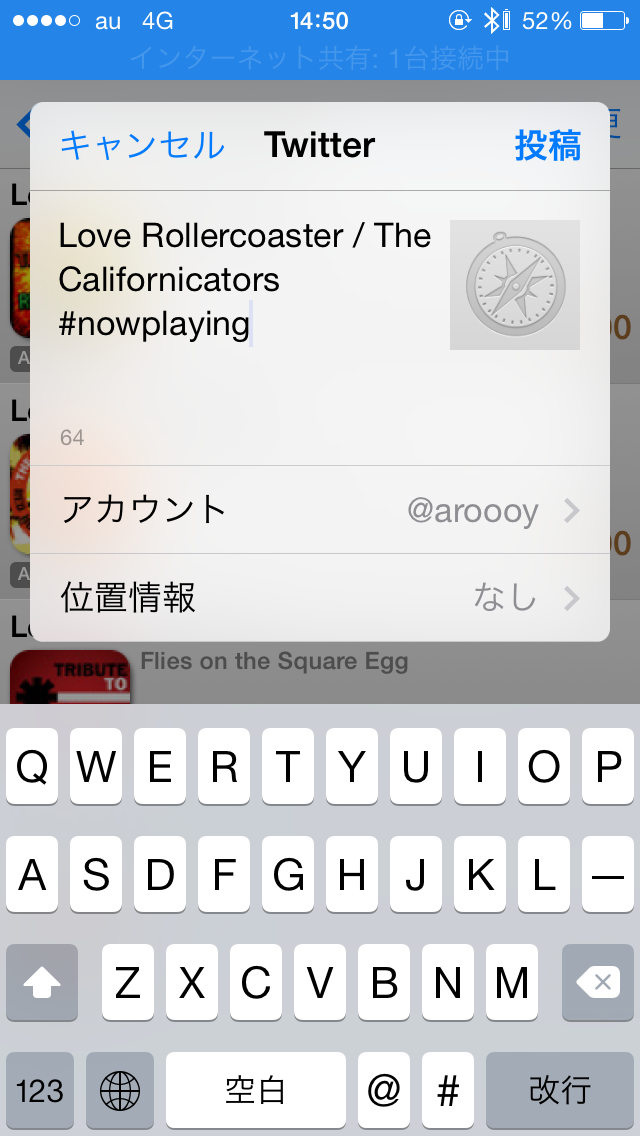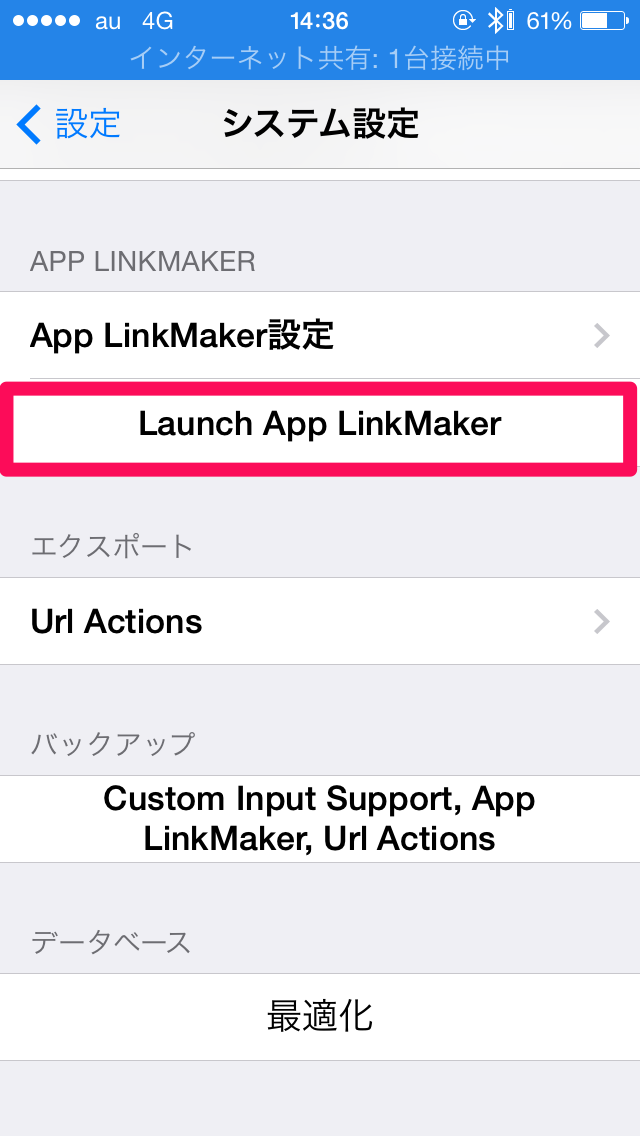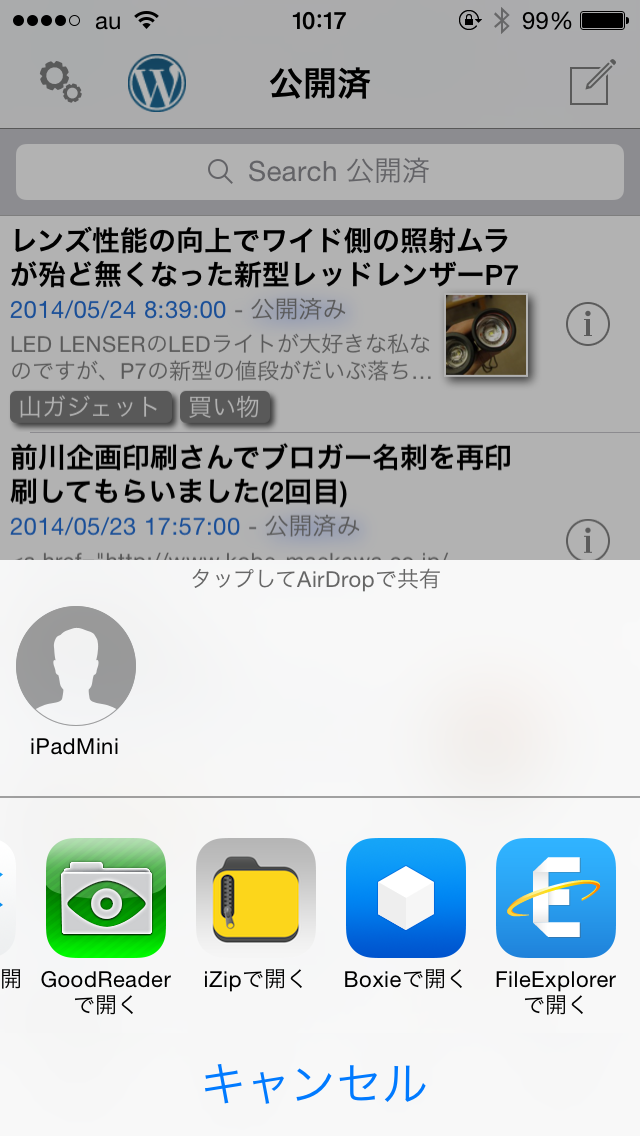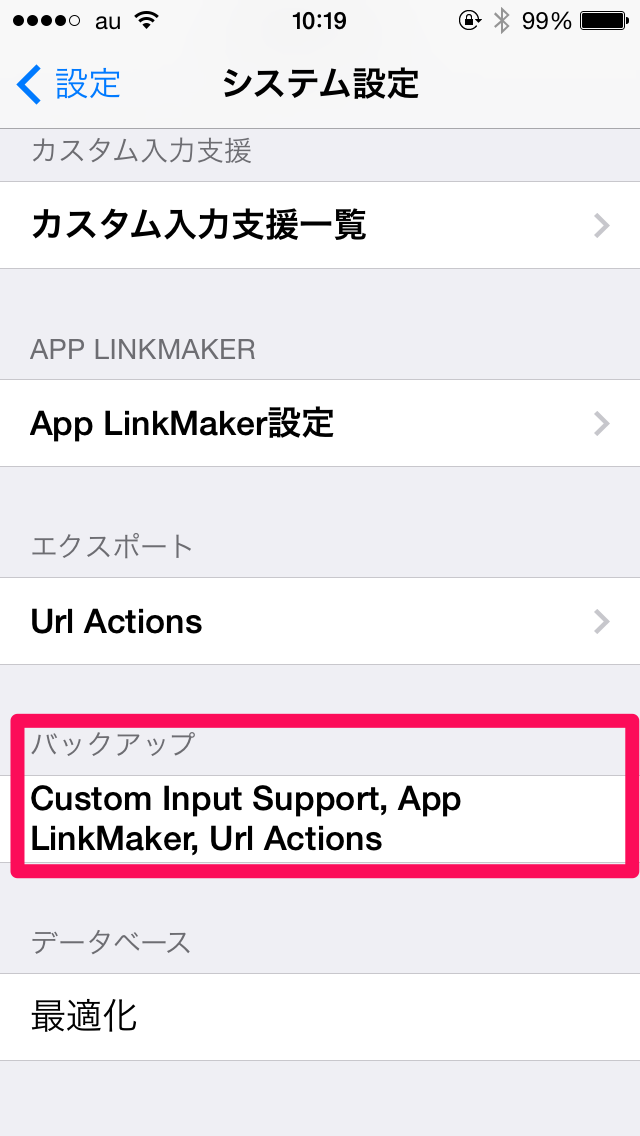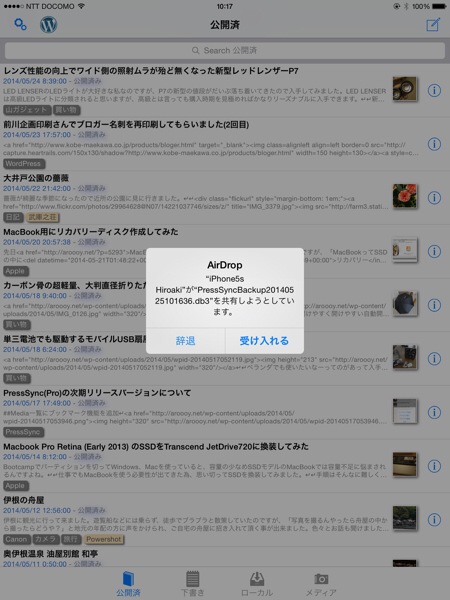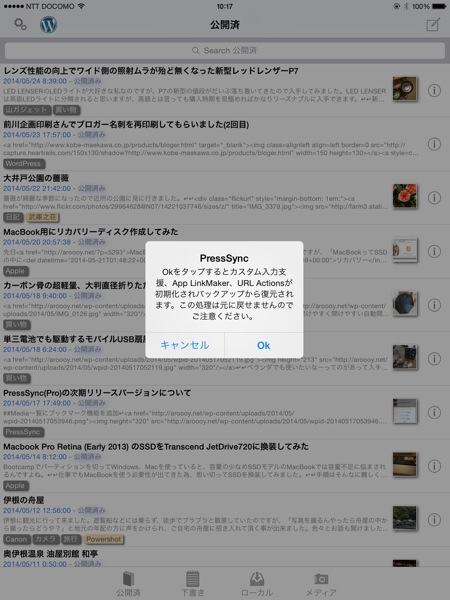MacBookのアルミ削り出しボディーは質感が高くお気に入りなのですが、指紋や皮脂が付いて意外と汚れやすいように思います。持ち運び時にそのまま無造作に鞄に放り込めるようなスマートフォンのケースみたいなのがMacBook用に無いかと探してみたら幾つか見つかりました。
選んだのはパワーサポート エアージャケット PMC-41というブツです。2012年のMacBook Pro 15インチRetinaモデルに対応との事ですが私の2013年モデルにも使えました。
MacBookはシンプルなデザインでそう簡単にデザイン変更されないので、オプション品が色々と流用出来るのでユーザーにとっては非常に有難い。サードパーティメーカーにしても一度オプション品を製品化すれば数年はモデルチェンジ無しで同じものを作り続ける事が出来るのでMacBook専用のオプション品を開発するのだと思います。

装着した状態の写真を撮ってみたのですがポリカーボネート製で非常に薄く、MacBookにガッチリピッタリと装着されるので、ぱっと見た目光沢感が増したようにしかみえませんw
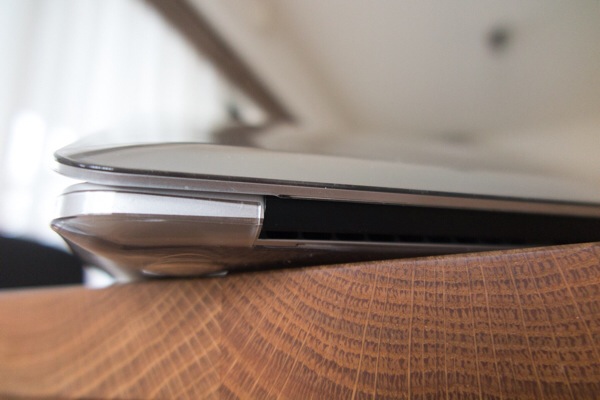
ヒンジ部分は開閉の際に上下が鑑賞し合わないように、数ミリ隙間が設けられています。

お気に入りのリュックに無造作に放り込めるようになりました。これでかなり機動性が上がるはず!
tomtoc 360°保護 パソコンケース 13インチ MacBook Air M4/M3/M2/M1 2025-2018 / 13インチ MacBook Pro M2/M1 2024-2016 対応 全方位耐衝撃 ノートパソコン ケース 13.3インチ PCケース スリーブ インナーバッグ 軽量 撥水加工 ブラック
¥2,980 (2025年11月10日 12:06 GMT +09:00 時点 - 詳細はこちら価格および発送可能時期は表示された日付/時刻の時点のものであり、変更される場合があります。本商品の購入においては、購入の時点で当該の Amazon サイトに表示されている価格および発送可能時期の情報が適用されます。)ノートパソコン ケース 13-14インチ MacBook Air/Pro 2025 /MacBook Air M4/M3/M2/M1/MacBook Pro M5/M4/M3/M2/M1 全面保護 耐衝撃 防水 ノートPC ケース 対応 VAIO S13/LIFEBOOK WU2/G2/WU4/G2 タブレット インナーバッグ スリーブバッグ (ブラック、前面ポケット)
¥1,999 (2025年11月10日 12:06 GMT +09:00 時点 - 詳細はこちら価格および発送可能時期は表示された日付/時刻の時点のものであり、変更される場合があります。本商品の購入においては、購入の時点で当該の Amazon サイトに表示されている価格および発送可能時期の情報が適用されます。)エレコム パソコンケース PCケース 13.3インチ ZEROSHOCK 衝撃吸収 MacBook Air 13 (M1~M3)/ MacBook Pro 13 / MacBook Pro 14対応 ブラック ZSB-IBUB02BK
¥1,887 (2025年11月10日 16:38 GMT +09:00 時点 - 詳細はこちら価格および発送可能時期は表示された日付/時刻の時点のものであり、変更される場合があります。本商品の購入においては、購入の時点で当該の Amazon サイトに表示されている価格および発送可能時期の情報が適用されます。)JETech スリム パソコンケース MacBook Air 13インチ (M4/M3/M2) 2022-2025 / MacBook Pro 13インチ (M2/M1) 2016-2022用 PUレザーケース (ブラック)
¥2,499 (2025年11月10日 12:06 GMT +09:00 時点 - 詳細はこちら価格および発送可能時期は表示された日付/時刻の時点のものであり、変更される場合があります。本商品の購入においては、購入の時点で当該の Amazon サイトに表示されている価格および発送可能時期の情報が適用されます。)Inateck パソコンケース 13インチ 360°超強保護互換品 MacBook Air M3/M2/M1 2025-2018,13インチ MacBook Pro M2/M1 2022-2016,Surface Pro 11/10/9/X/8/7/6/5/4/3,XPS 13,12.4 Surface Laptop Go 対応 PCインナーバッグ,いグレー
¥2,580 (2025年11月10日 12:06 GMT +09:00 時点 - 詳細はこちら価格および発送可能時期は表示された日付/時刻の時点のものであり、変更される場合があります。本商品の購入においては、購入の時点で当該の Amazon サイトに表示されている価格および発送可能時期の情報が適用されます。)via PressSync






















![[互換性] MacBook Air 13.6インチ (M4/M3/M2) 2022-2025に対応、MacBook Air 13インチ (M1) 2018-2020に対応、MacBook Pro 13インチ (M2/M1) 2016-2022に対応、iPad Pro 13インチ (M5/M4) 2025-2024に対応、iPad Air 13インチ (M3/M2) 2025-2024に対応、iPad Pro 12.9インチ 2022/2021/2020/2018に対応します [寸法] 外部寸法:...](https://m.media-amazon.com/images/I/31fhpHNwC+L._SL160_.jpg)











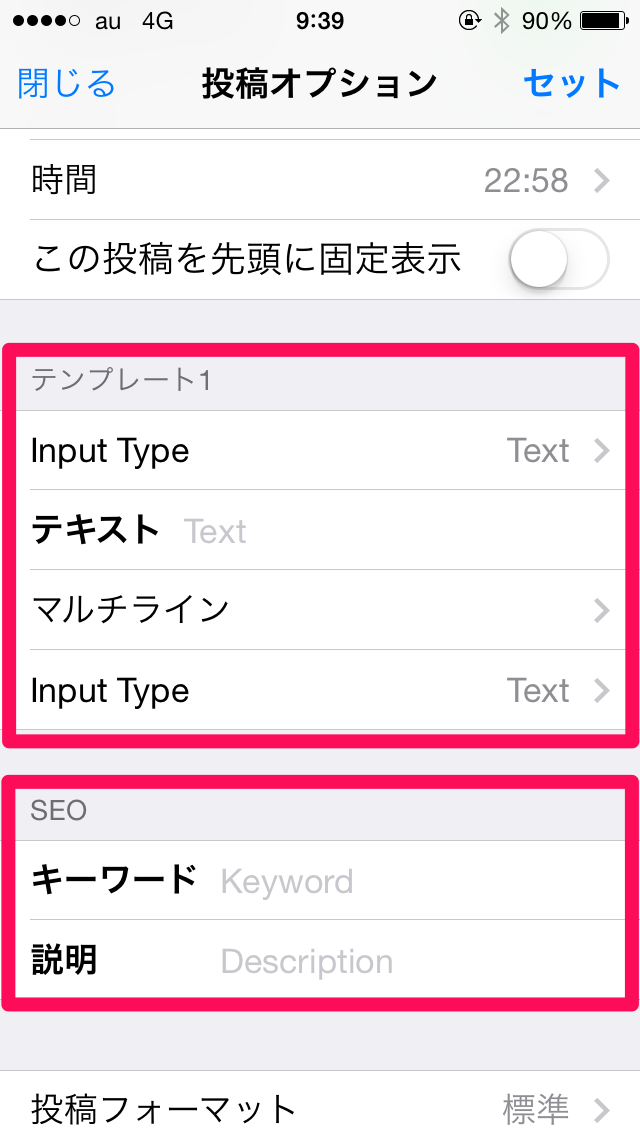
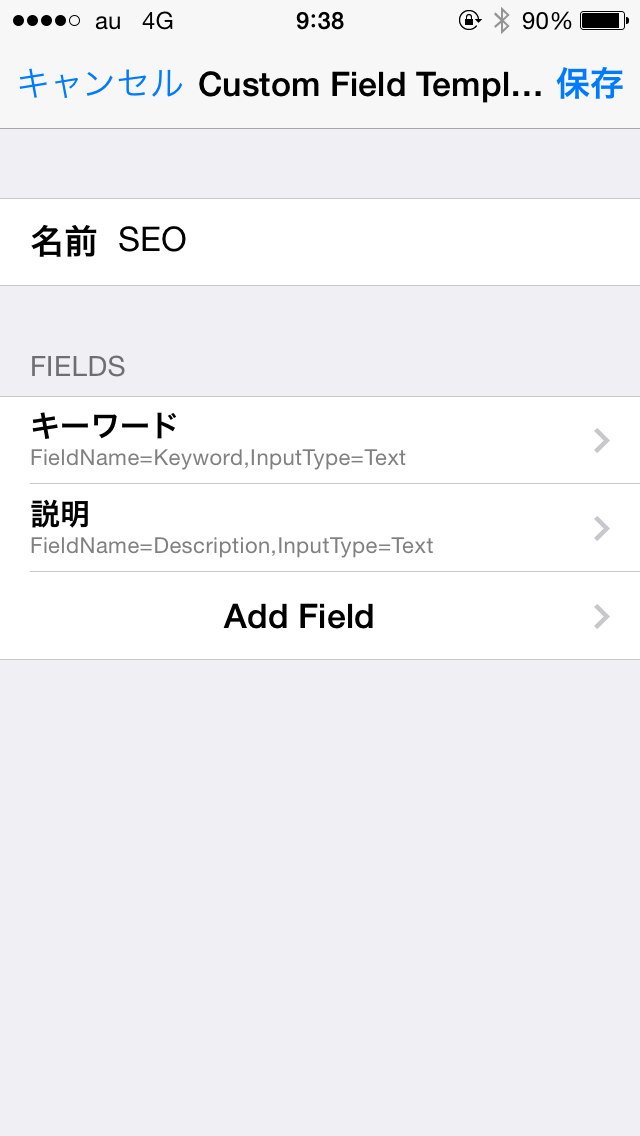
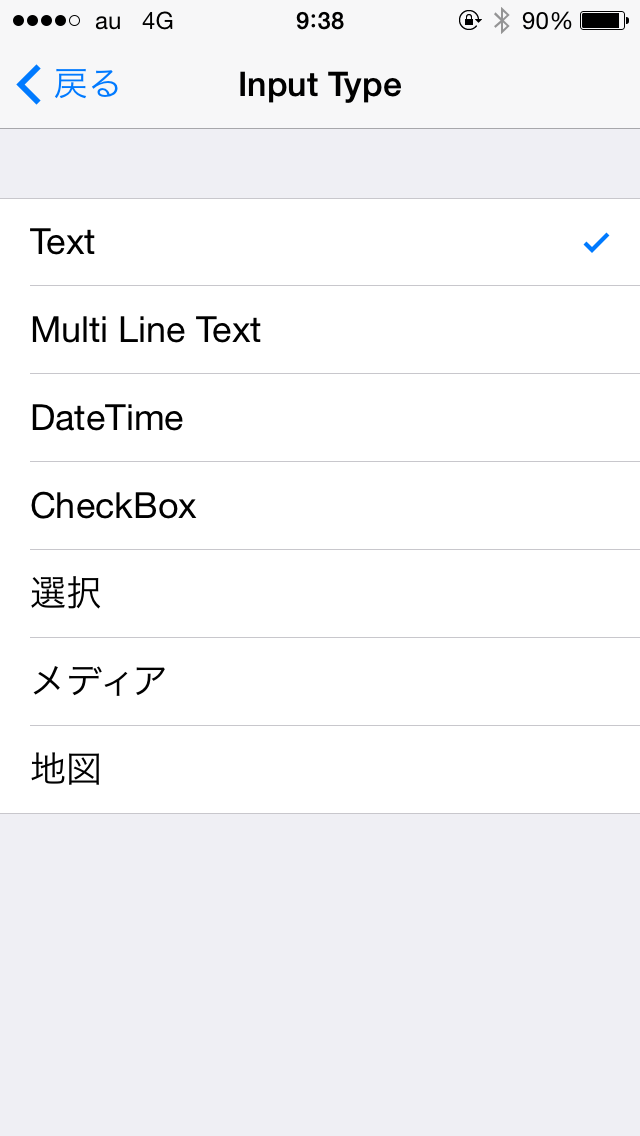
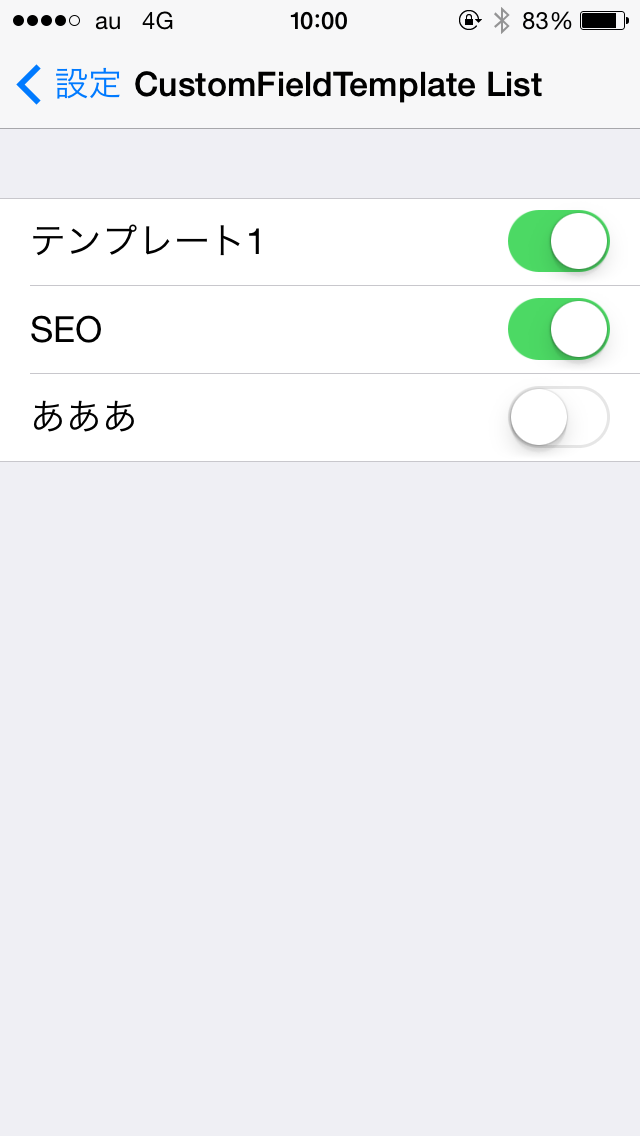





![[トゥミ] 公式 BRAVO 22681 「ノックス」 バックパック 9068102 バルチック #1](https://m.media-amazon.com/images/I/51QtcHjEUrL._SL100_.jpg)
![[トゥミ] 公式 BRAVO 22681 「ノックス」 バックパック 9068102 バルチック #2](https://m.media-amazon.com/images/I/31dQet6cVBL._SL100_.jpg)
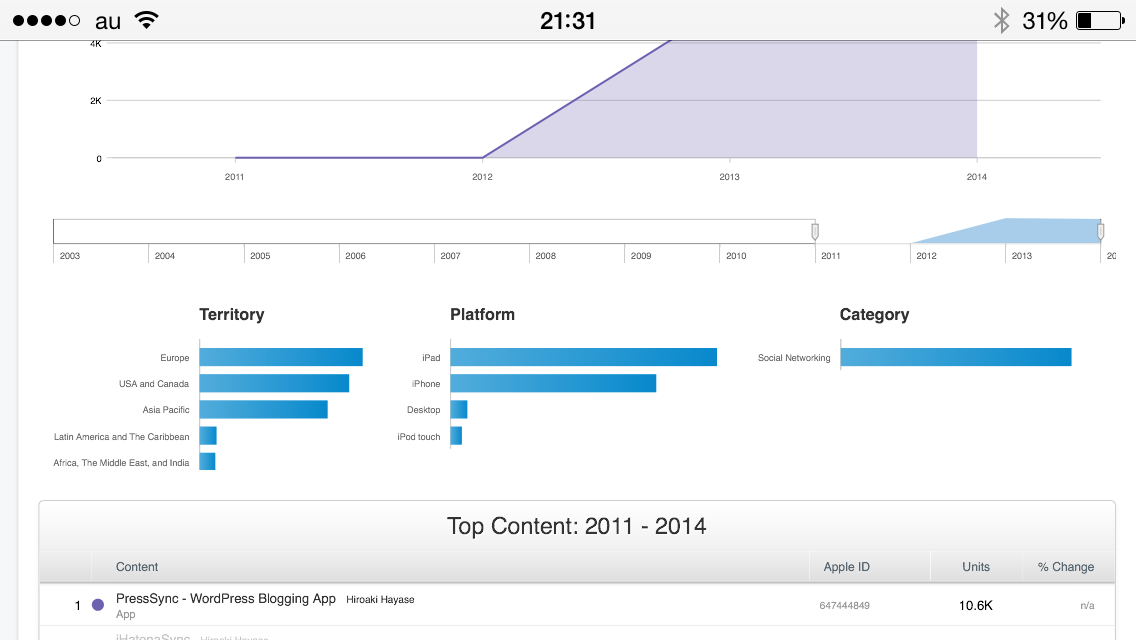









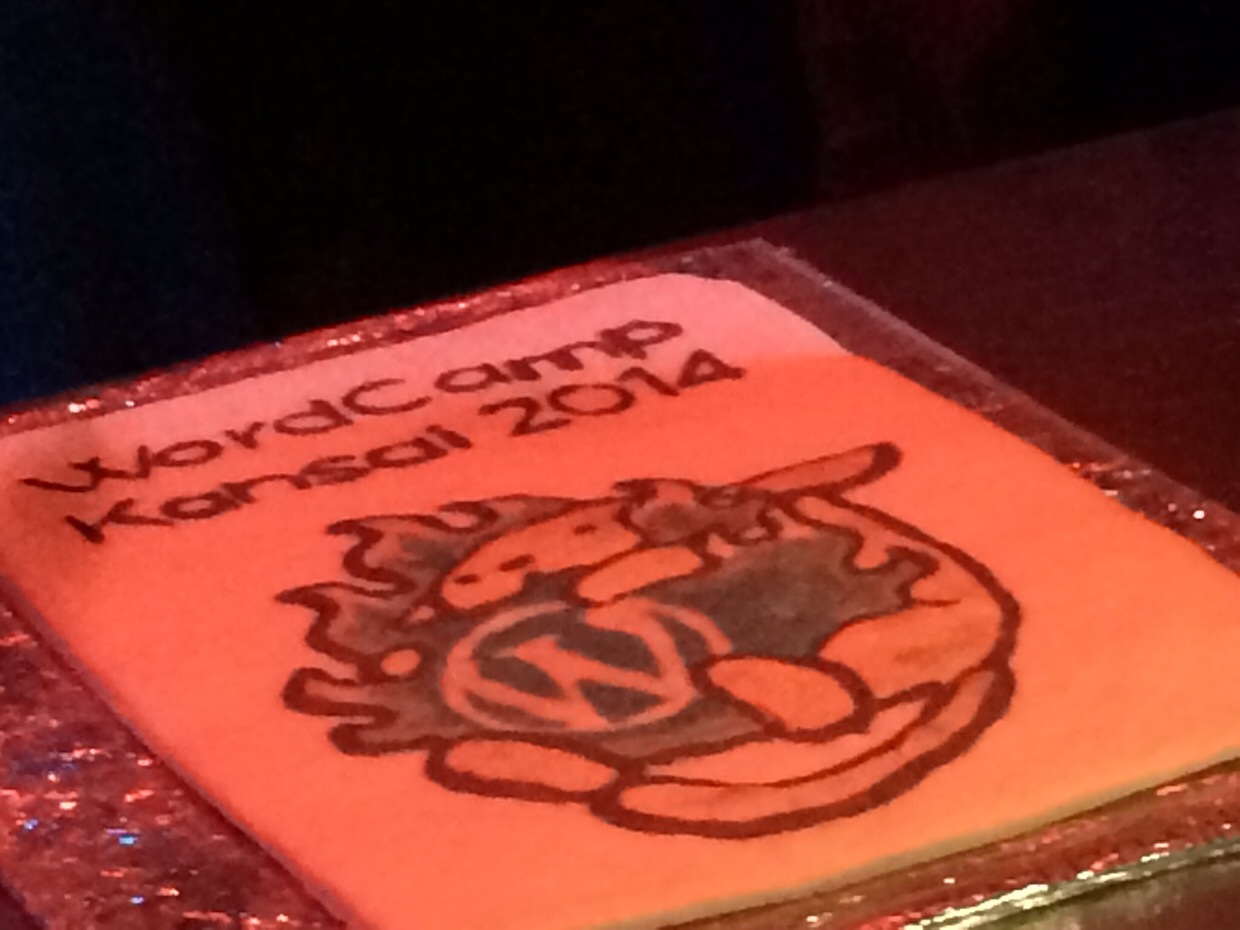


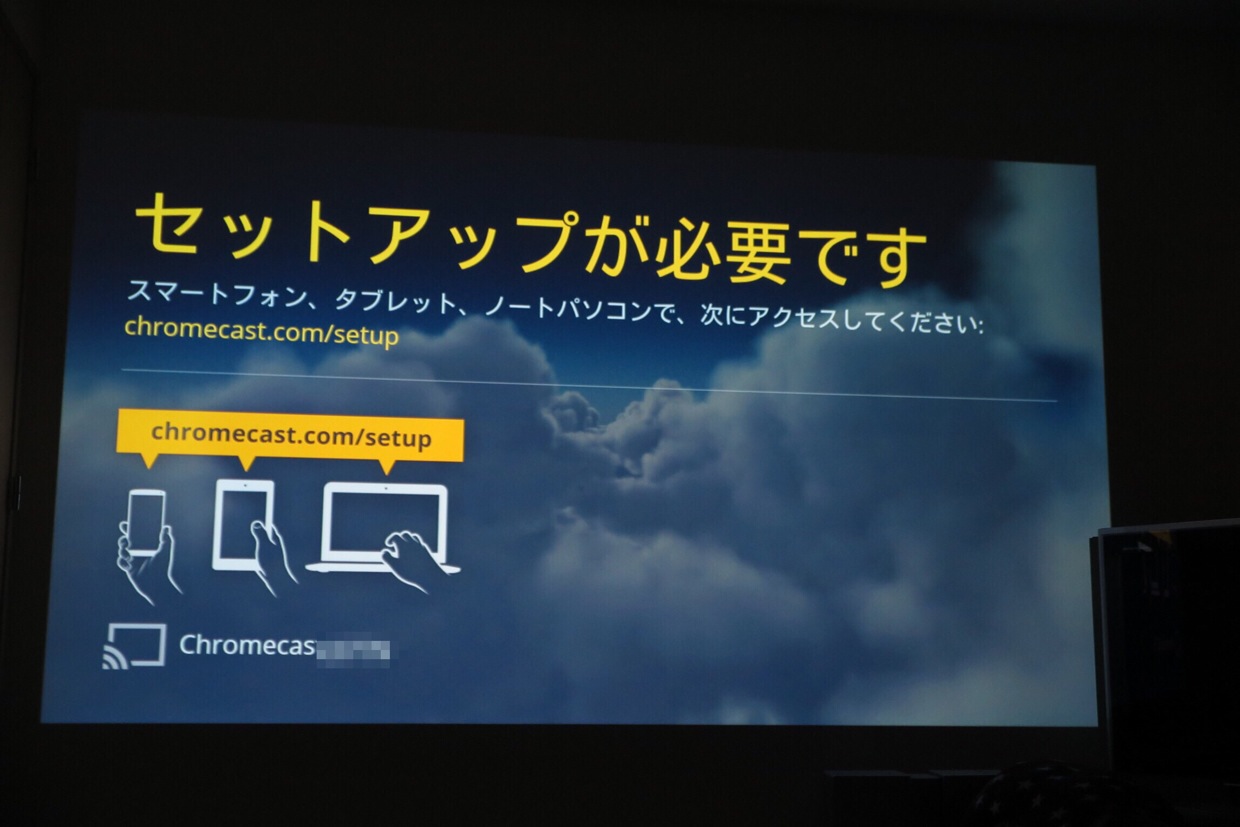
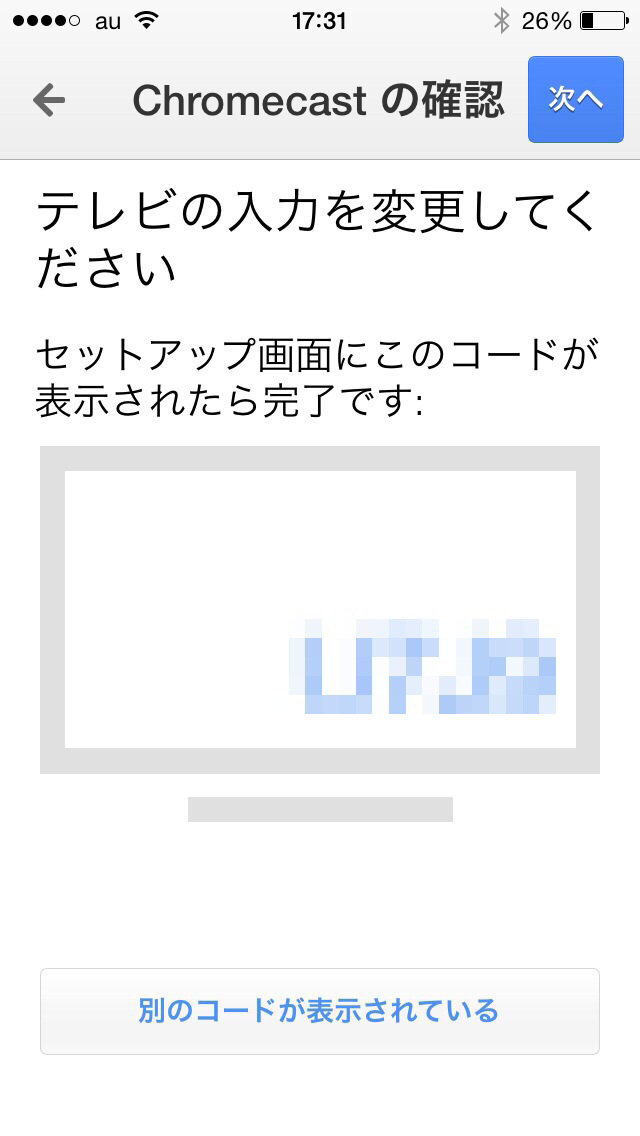
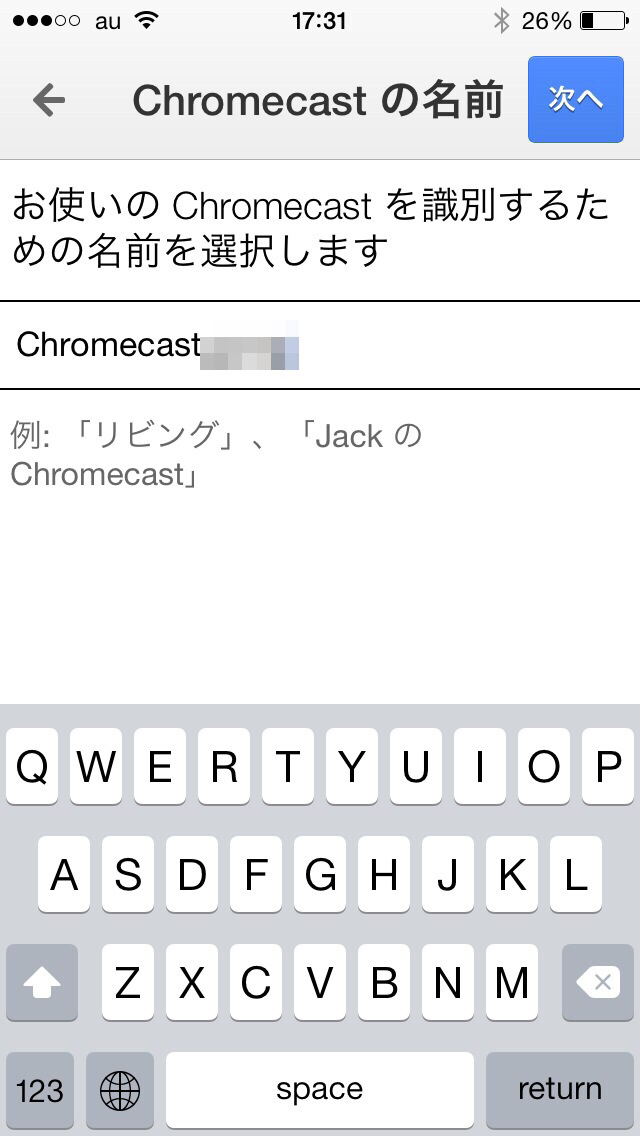
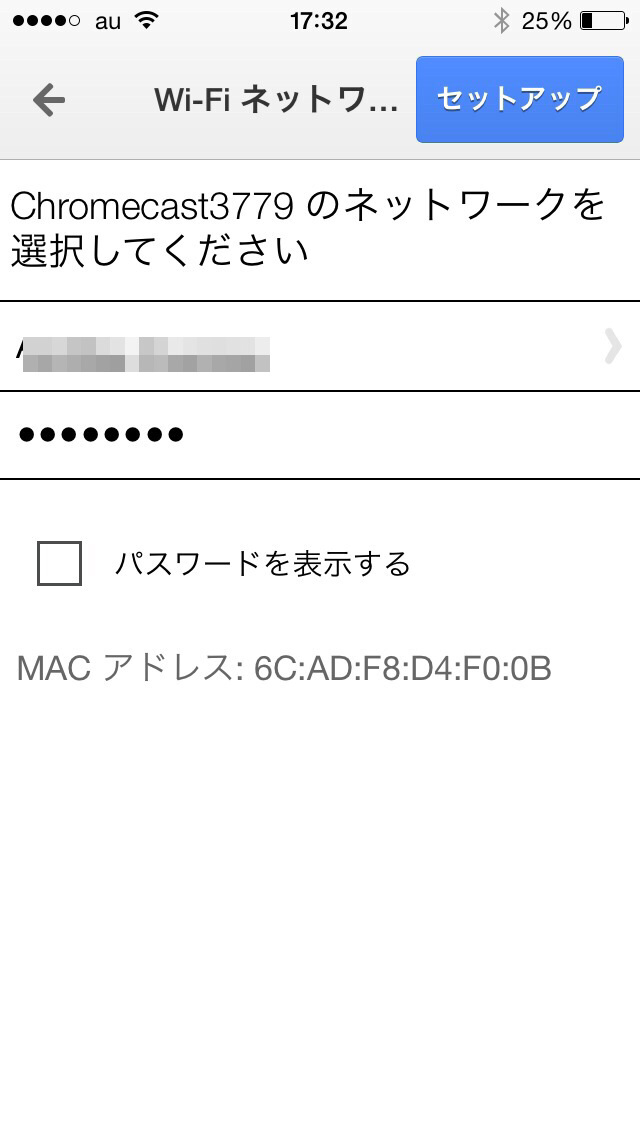
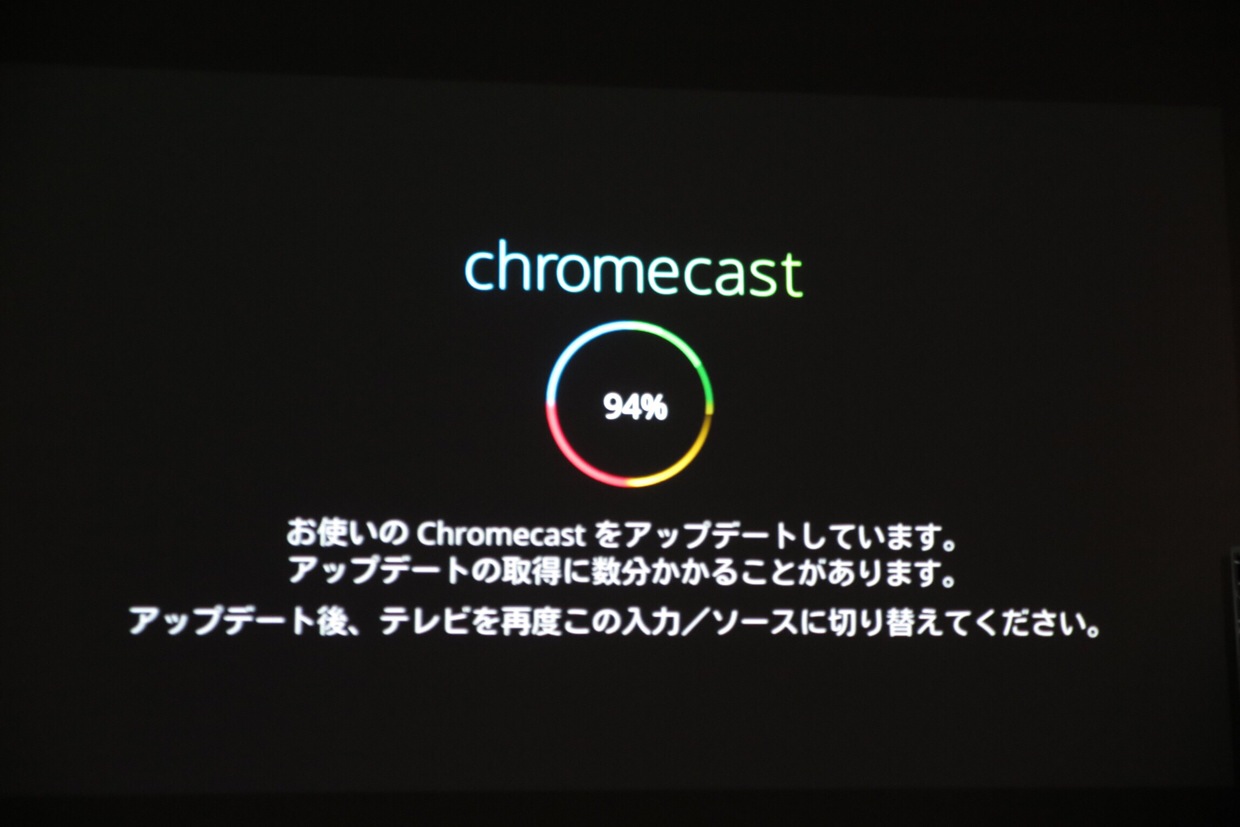
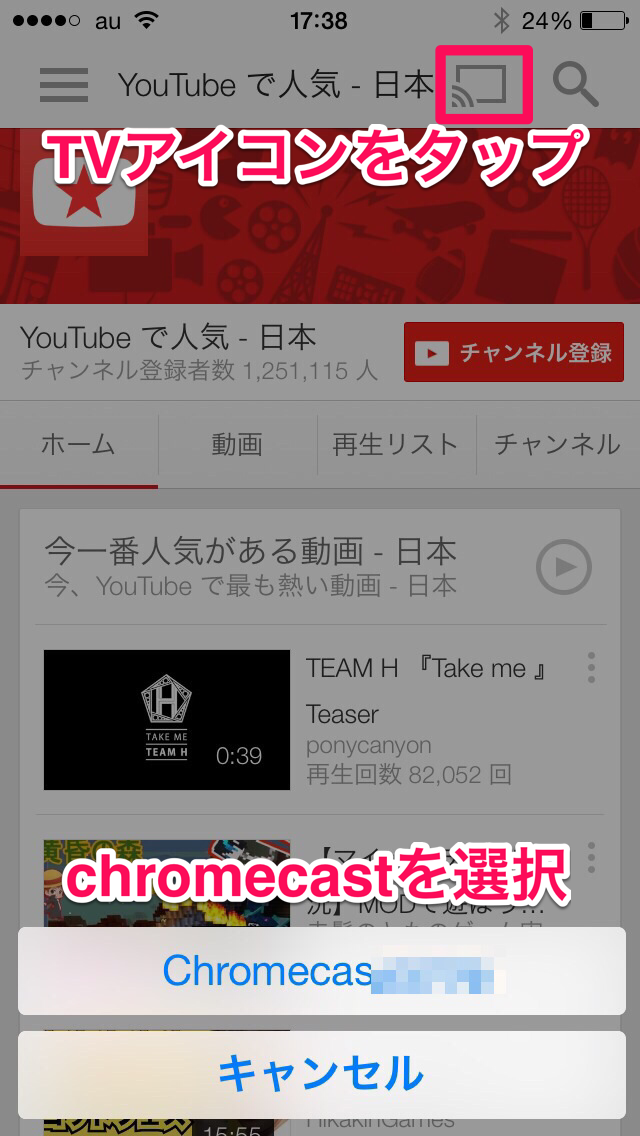


 #1](https://m.media-amazon.com/images/I/31pzrrRqzVL._SL100_.jpg)
 #2](https://m.media-amazon.com/images/I/313aSgX+KbL._SL100_.jpg)
 #3](https://m.media-amazon.com/images/I/412WOIuOmEL._SL100_.jpg)
 #4](https://m.media-amazon.com/images/I/21RUyJg2nAL._SL100_.jpg)
![Google(グーグル) GA03131-JP 2Kモデル [Chromecast withTV HD] #1](https://m.media-amazon.com/images/I/41-jq4U4zWL._SL100_.jpg)
![Google(グーグル) GA03131-JP 2Kモデル [Chromecast withTV HD] #2](https://m.media-amazon.com/images/I/41I7zWIsOHL._SL100_.jpg)
![Google(グーグル) GA03131-JP 2Kモデル [Chromecast withTV HD] #3](https://m.media-amazon.com/images/I/513K-1JI2xL._SL100_.jpg)
![Google(グーグル) GA03131-JP 2Kモデル [Chromecast withTV HD] #4](https://m.media-amazon.com/images/I/51LL4AwBkhL._SL100_.jpg)
![Google(グーグル) GA03131-JP 2Kモデル [Chromecast withTV HD] #5](https://m.media-amazon.com/images/I/41tKaVS+YzL._SL100_.jpg)